Arraste o Windows ativo para exibir as janelas subjacentes com o GhostWin
Você tem o problema de alternar entre janelas que se sobrepõem? Você geralmente precisa verificar o andamento de um processo de aplicativo alternando entre janelas (como um conversor de vídeo)? Por que não tornar sua janela atual transparente? Analisamos dois aplicativos antes dos quais podemos fazer esse trabalho; Vitrite e Ver através do Windows. No entanto, os dois podem tornar as janelas transparentes usando uma tecla de atalho. Se você deseja o mesmo recurso, mas com funcionalidades diferentes, GhostWin definitivamente ajudará. Torna qualquer janela parcial ou completamente transparente quando você a move pela tela, para que você possa ver as janelas subjacentes.
A interface principal do GhostWin é bastante auto-explicativa. Você pode ativar opções para tornar as janelas transparentes ao movê-las ou redimensioná-las, exibir o console na inicialização do sistema e iniciar, parar ou ocultar o GhostWin.
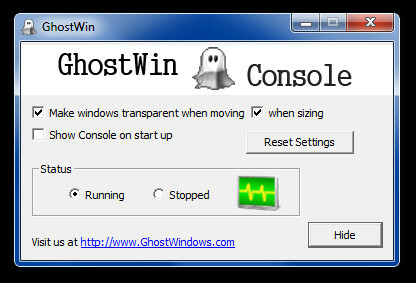
Para tornar uma janela transparente, clique com o botão direito do mouse no cabeçalho e selecione um nível de opacidade. Caso oculte o console, você pode recuperá-lo da opção "Mostrar console".
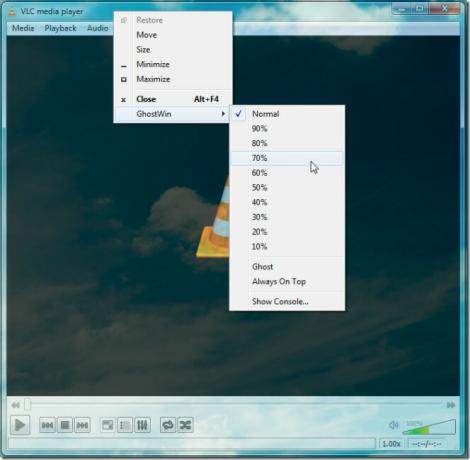
Para retornar à opacidade normal, você pode alterar o nível de opacidade ou selecionar Remover fantasma no menu de contexto do botão direito do mouse.
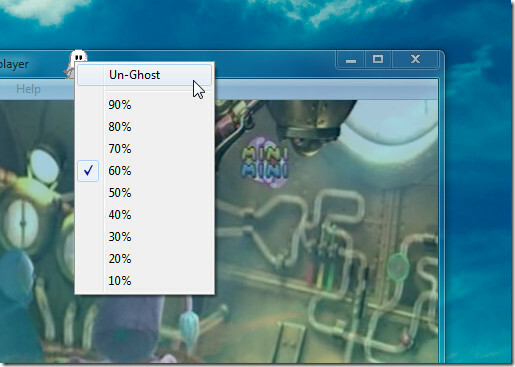
As janelas subjacentes também podem ser convenientemente identificadas ao redimensionar ou arrastar a janela atual.
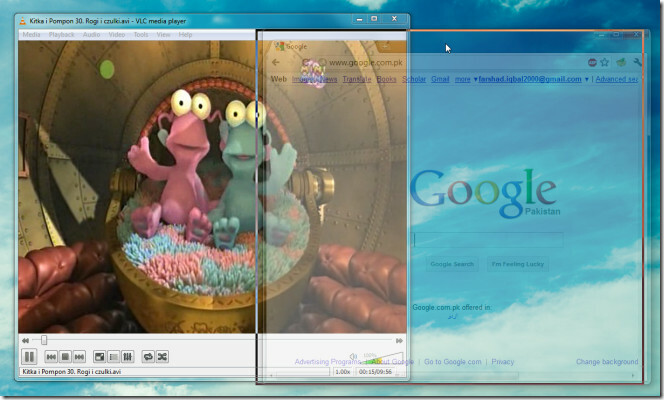
O GhostWin funciona no Windows XP, Windows Vista e Windows 7.
Baixar GhostWin
Pesquisa
Postagens Recentes
Como desinstalar com segurança o Minecraft Dungeons no Windows 10
Minecraft tem várias versões do jogo que oferecem estruturas difere...
Como localizar arquivos com base no tamanho usando os filtros de pesquisa do Windows Explorer
Não faz muito tempo, um disco rígido de um computador pessoal com 1...
Bloco de notas do coletor: catalogue e gerencie facilmente coleções com fotos
Entre muitos hábitos que as pessoas têm para lazer e entretenimento...



